ダウンロードしましたがペイントというところをクリックしても横にある4つのブロックと同じ場所にいくだけでした。
そこには起動という所は無く、体験版、proを購入するなどしかありませんでした。
試しに今あるのは残しておき、新しくダウンロードしてみましたがエクスプローラーにclip studio1.5というファイルでclip studioとclip studio paint とcommonが入っていました。
そのファイルの中のclip studioから立ち上げ、paintを押しても上記と同様でした。
paintのファイルからは立ち上げることもできませんでした。








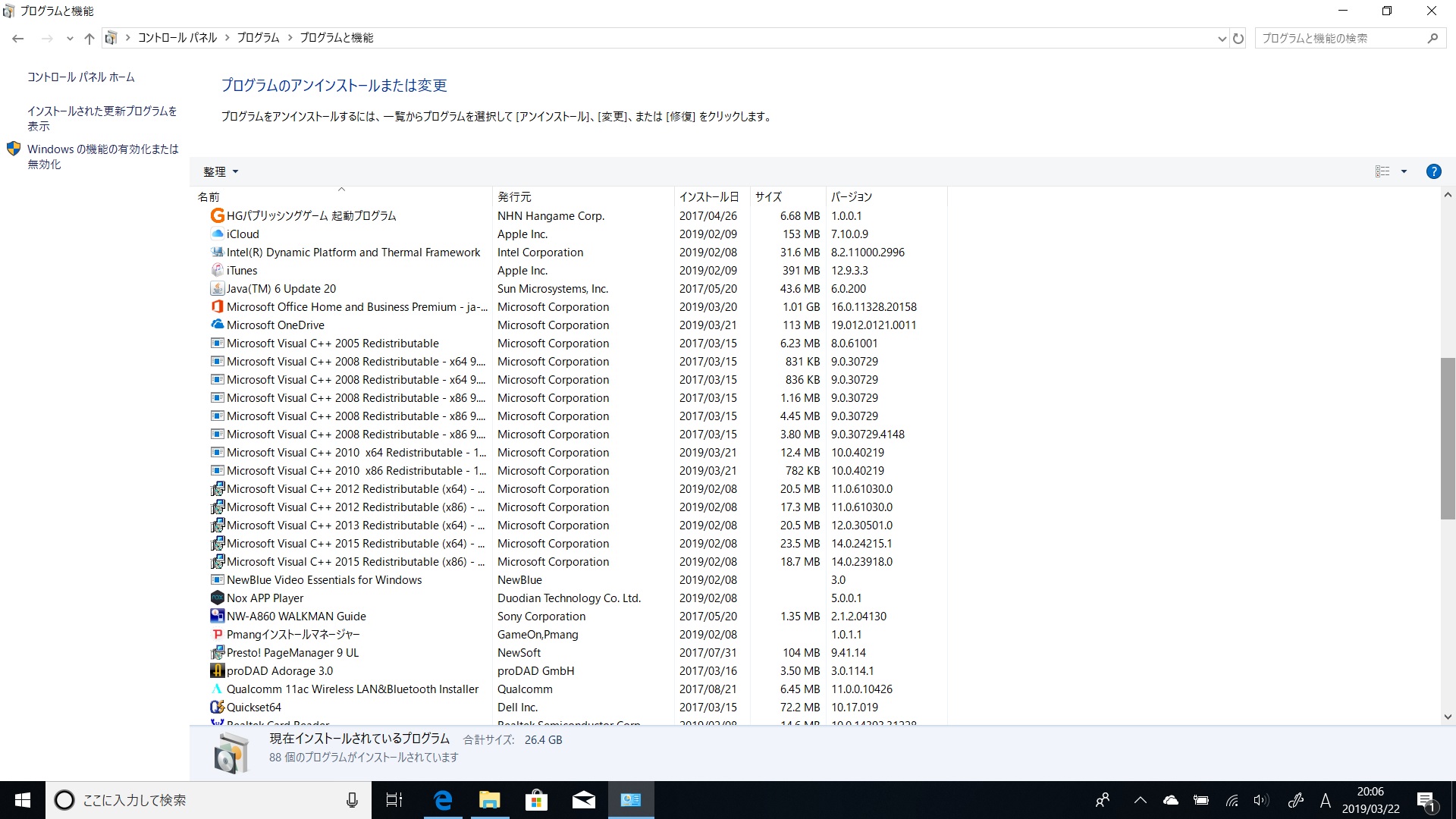
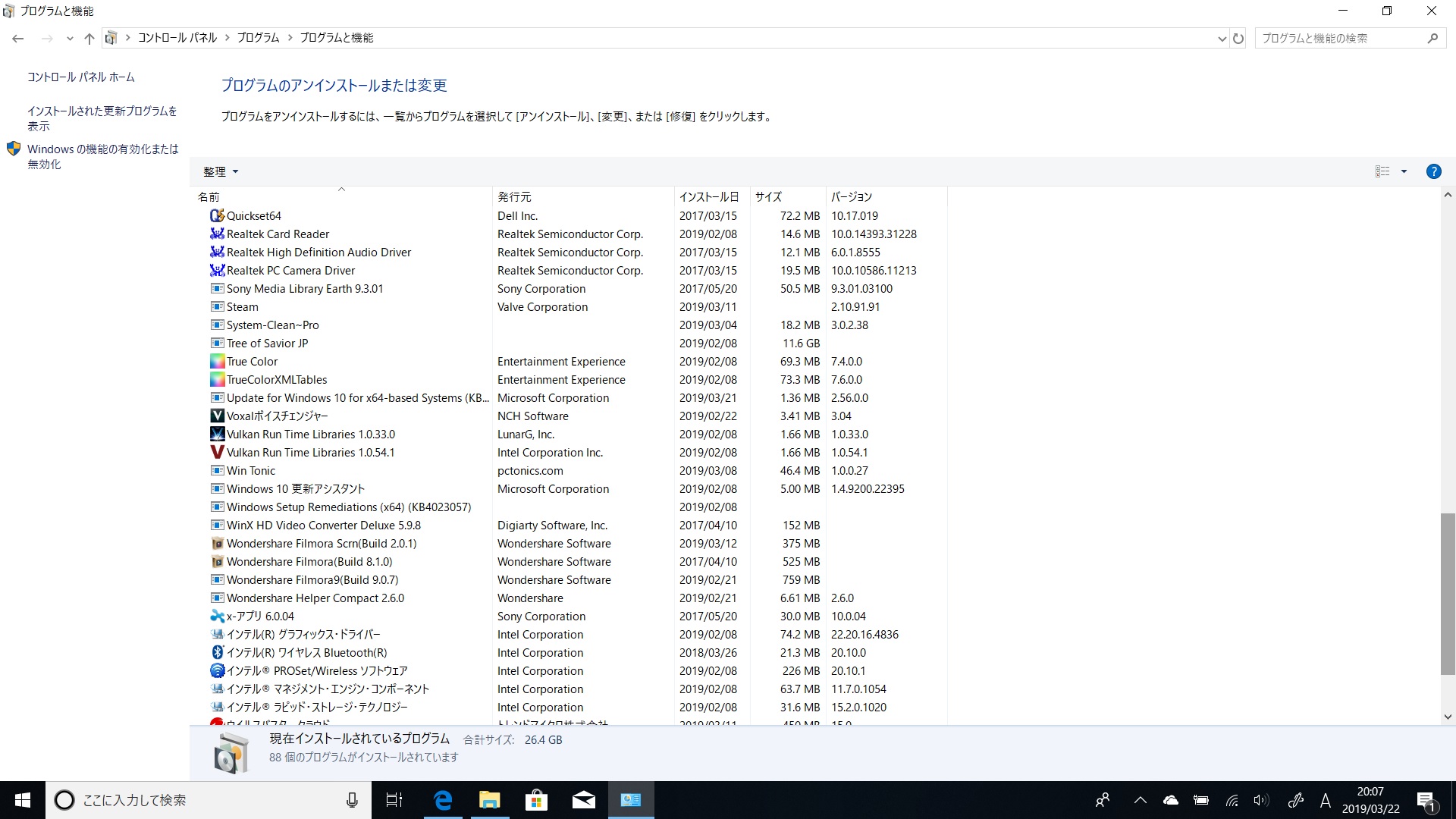
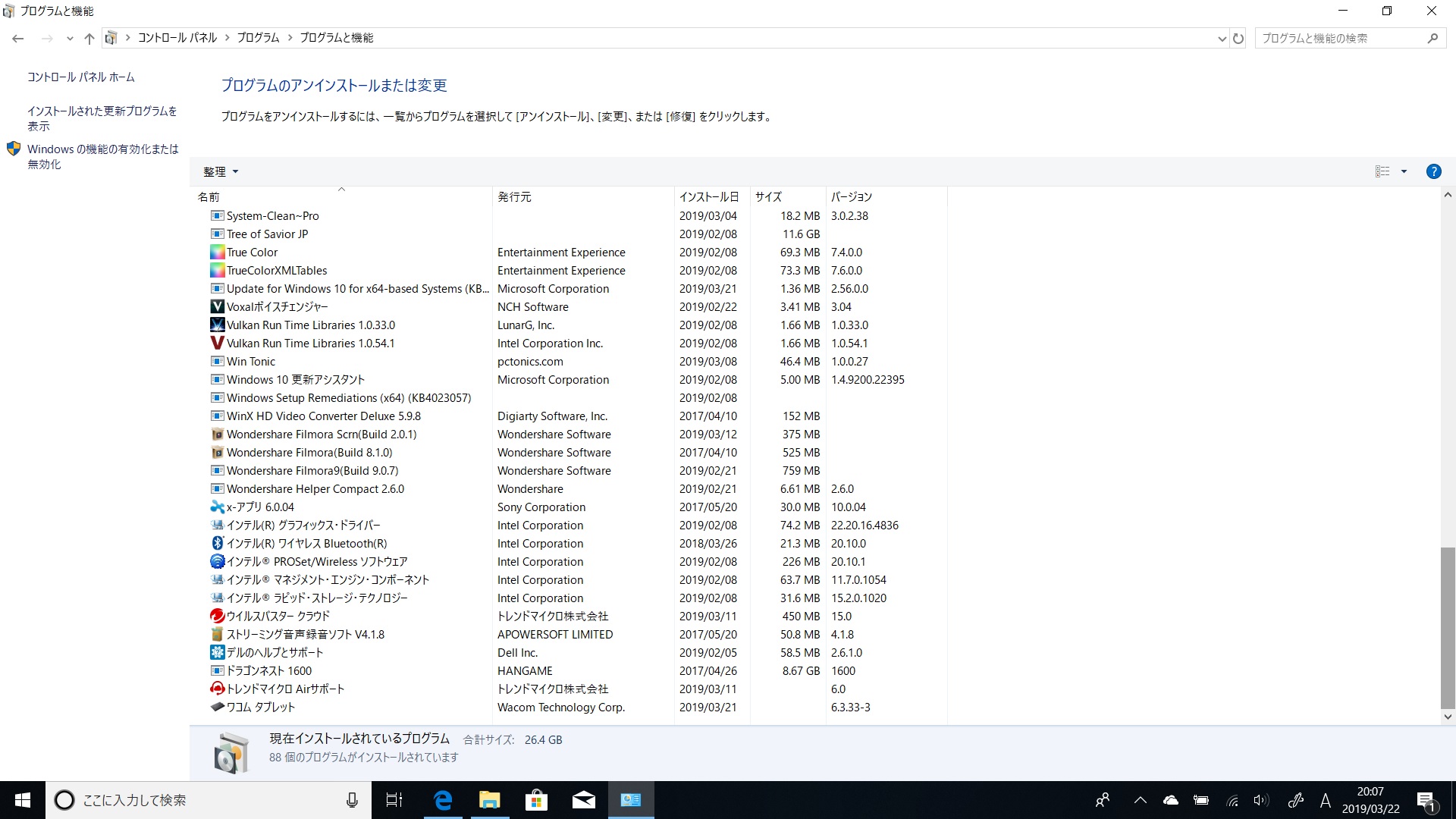
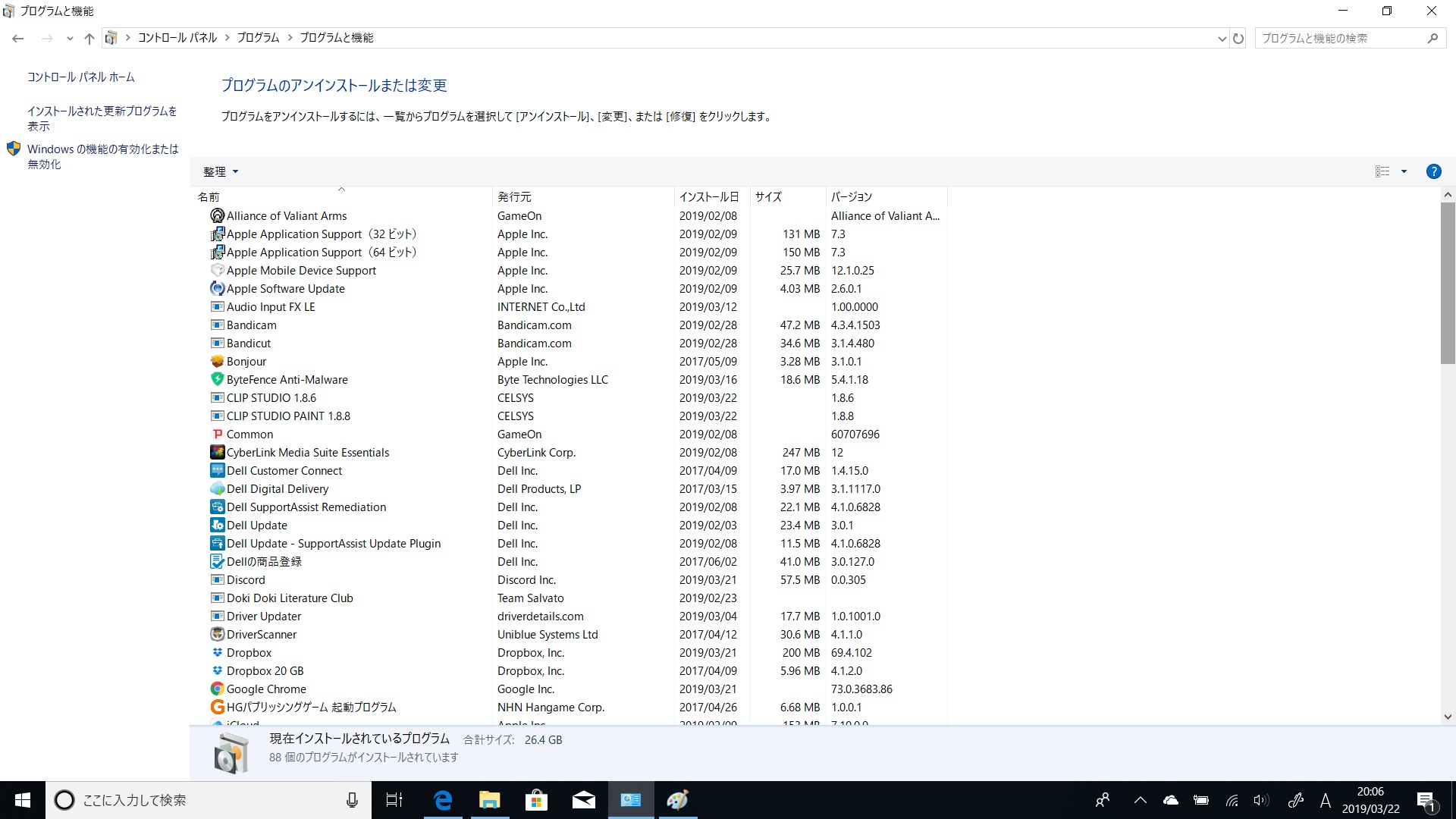

以下の手順にて新規管理者アカウントを作成していただき、PCを再起動させて
新たに作成した管理者アカウントでログイン頂いて、そちらで起動ができるか
ご確認をお願いいたします。
■Windows10 新規アカウントの作成手順
1.[Windows スタート]ボタン→[設定]を選択します。
2.[アカウント]をクリックします。
3.[家族とその他のユーザー]をクリックします。
4.[その他のユーザーをこのPCに追加]をクリックします。
5.[このユーザーはどのようにサインインしますか?]画面が表示されるので、
[追加するユーザーがメールアドレスを持っていません]、または
[このユーザーのサインイン情報がありません]をクリックします。
6.[アカウントを作成しましょう]画面が表示されるので、
[Microsoft アカウントを持たないユーザーを追加する]をクリックします。
7.[ユーザー名]、[パスワード]、[パスワードの確認入力]、および
[パスワードのヒント]欄を入力し、[次へ]をクリックします。
※ユーザー名は半角英数字のみで作成して下さい。
8.[設定]に戻り、[他のユーザー]に新規アカウントが作成されたことを確認します。
■Windows10 作成したアカウントを管理者権限に変更する手順
1.[Windowsスタート]→[設定]を選択します。
2.[アカウント]をクリックします。
3.[家族とその他のユーザー]をクリックします。
4.[他のユーザー]から新規作成したアカウントをクリックします。
5.[アカウントの種類の変更]をクリックします。
6.[アカウントの種類の変更]画面が表示されるので、[標準ユーザー]を
[管理者]に変更し、[OK]をクリックします。
よろしくお願いいたします。